Kada je reč o automatizaciji, veliki broj korisnika iPhone uređaja koristi Siri prečice. One su izuzetno korisne i omogućavaju brzo obavljanje kompleksnih zadataka sa samo nekoliko dodira. Mogu se koristiti čak i za zaključavanje aplikacija ili izbacivanje vode iz telefona. Pored toga, zahvaljujući integraciji sa Mac računarima, Apple Watch-om i Apple TV-om, sada je moguće koristiti Siri prečice za prebacivanje korisnika na Apple TV-u, ili čak automatsku promenu izgleda Apple Watch-a. Međutim, mnogi korisnici iPhone-a se suočavaju sa problemima sa prečicama koje ne funkcionišu ili ne mogu da ih aktiviraju pomoću opcije „Hej Siri“. Ako i vas muči ovaj problem, evo 8 rešenja za popravljanje Siri prečica koje ne rade.
Kako popraviti Siri prečice koje ne rade (2022)
1. Prisilno zatvorite aplikaciju Prečice i pokrenite je ponovo
Ukoliko Siri prečice ne funkcionišu, prvo što treba da pokušate je da prinudno zatvorite aplikaciju i ponovo je pokrenete. Često je ovo dovoljno da se reše slučajne greške.
Na iPhone uređajima bez Home dugmeta (iPhone X, iPhone XS/XR, iPhone 11, iPhone 12, iPhone 13)
- Prevucite prstom od dna ekrana prema gore i zadržite ga na sredini. Ovo će otvoriti prikaz nedavno korišćenih aplikacija na vašem iPhone-u.
- Pronađite aplikaciju Prečice i prevucite prstom prema gore po njenoj kartici kako biste je uklonili i prinudno zatvorili.
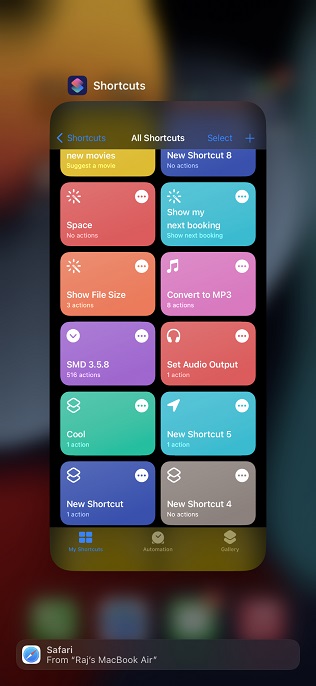
Na iPhone uređajima sa Home dugmetom (iPhone SE, iPhone 8, iPhone 7, itd.)
- Dvaput pritisnite Home dugme kako biste otvorili prikaz nedavno korišćenih aplikacija na vašem iPhone-u.
- Prevucite prstom prema gore po kartici aplikacije „Prečice“ da biste je uklonili i prinudno zatvorili.
2. Ako prečice ne rade sa opcijom „Hej Siri“
Ako ne možete da koristite opciju „Hej Siri“ za pokretanje vaših Siri prečica, možete pokušati da isključite, a zatim ponovo uključite opciju „Slušaj ‘Hej Siri'“ kako biste rešili problem. Evo kako to možete uraditi:
- Idite na Podešavanja -> Siri i pretraga
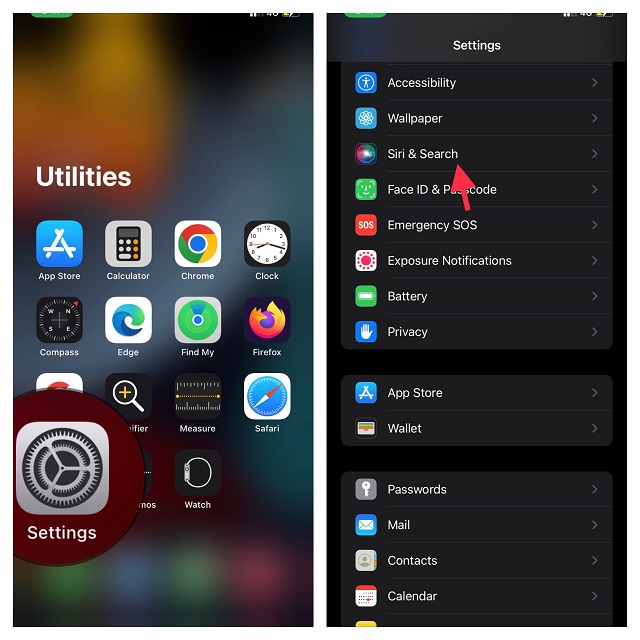
- Sada isključite prekidače za opcije „Slušaj ‘Hej Siri'“, „Pritisni bočno/Home dugme za Siri“ i „Dozvoli Siri kada je zaključano“.
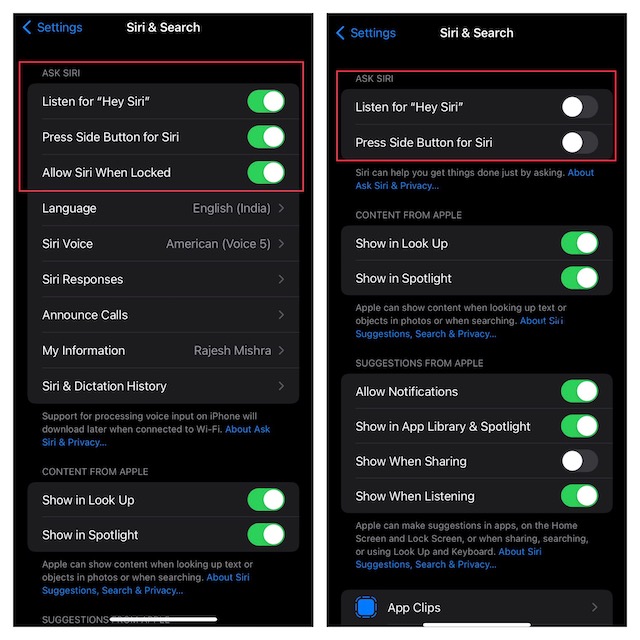
- Zatim ponovo pokrenite uređaj. Nakon što se ponovo pokrene, idite na podešavanja Siri i pretrage i ponovo podesite Siri.
3. Prisilno ponovo pokrenite vaš iPhone
Sledeća stvar koju ćemo pokušati kako bismo rešili problem sa Siri prečicama je prinudno ponovno pokretanje iPhone-a. Ovo je prilično jednostavno i ne morate da brinete o gubitku podataka. Samo pratite korake navedene u nastavku:
Prisilno ponovo pokrenite iPhone 8 ili noviji (uključujući iPhone X, iPhone XS/XR, iPhone 11/12 i iPhone 13)
- Pritisnite i brzo otpustite dugme za pojačavanje zvuka.
- Zatim pritisnite i brzo otpustite dugme za smanjivanje jačine zvuka.
- Pritisnite i držite dugme za napajanje sve dok se ne pojavi Apple logo. Kada se logo pojavi, otpustite dugme za napajanje.
Prisilno ponovo pokrenite iPhone 7 i iPhone 7 Plus
- Pritisnite i držite dugme za smanjivanje jačine zvuka i dugme za napajanje istovremeno. Kada se pojavi Apple logo, otpustite oba dugmeta.
Prisilno ponovo pokrenite iPhone 6s ili stariji
- Pritisnite i držite dugme za napajanje (sa strane ili na vrhu) i Home dugme istovremeno. Kada se pojavi Apple logo, otpustite oba dugmeta.
4. Obrišite Siri prečice i počnite iznova
Ukoliko imate problema samo sa određenim Siri prečicama, dok druge funkcionišu bez problema, moguće je da postoji problem sa tim konkretnim prečicama. Da biste ovo popravili ili isključili kao uzrok problema, jednostavno pratite korake u nastavku.
- Otvorite aplikaciju Prečice na svom uređaju, a zatim dodirnite Izaberi u gornjem desnom uglu ekrana.
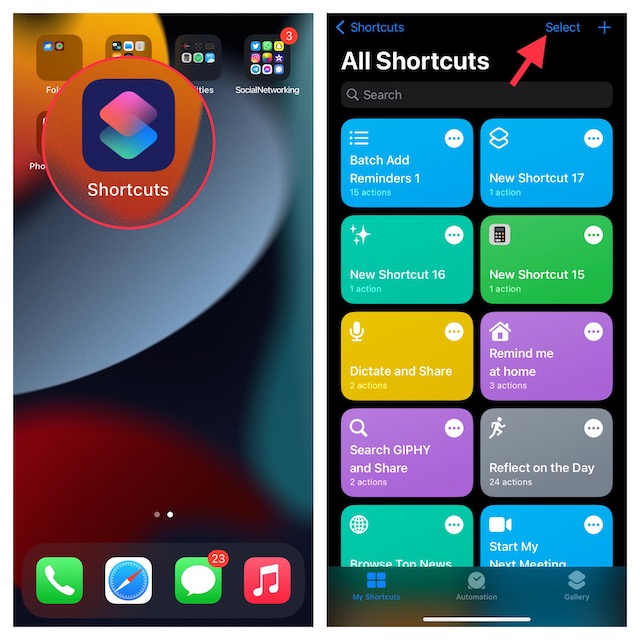
- Sada izaberite sve prečice koje želite da uklonite, a zatim pritisnite Obriši u donjem desnom uglu ekrana.
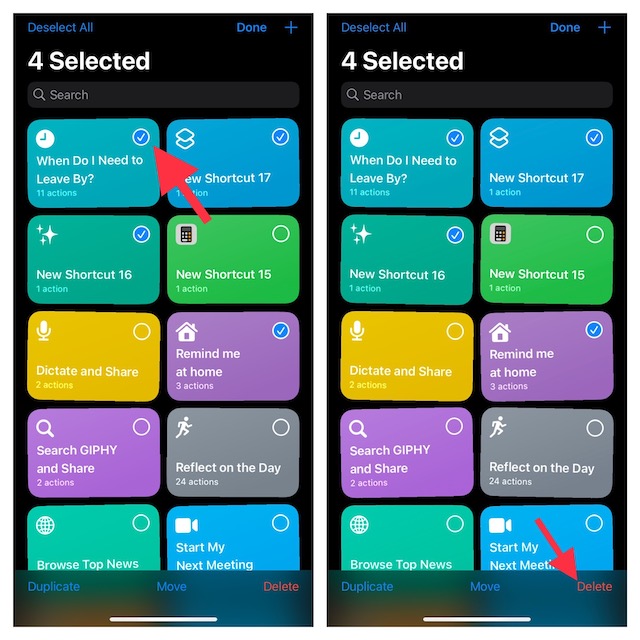
- Zatim dodirnite karticu Galerija i ponovo dodajte prečice. Ako ste preuzeli prečice sa veb lokacije, moraćete ponovo da ih preuzmete. Osim toga, ako su prečice nepouzdane, obratite posebnu pažnju na to šta rade u pozadini.
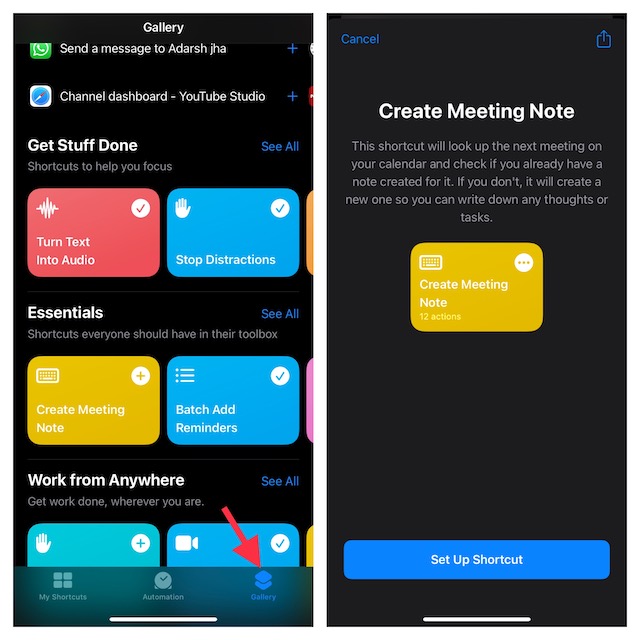
5. Izbrišite aplikaciju Prečice i ponovo je instalirajte
Ako prethodni koraci nisu rešili problem, sledeće što treba da pokušate je potpuna ponovna instalacija aplikacije Prečice. Jednostavno obrišite aplikaciju sa svog iPhone-a, a zatim ponovo instalirajte aplikaciju Prečice (besplatno) iz App Store-a.
6. Ažurirajte svoj iPhone ili iPad
Sledeće, proverite da li koristite najnoviju verziju softvera. Ponekad možete naići na greške i probleme koji su ispravljeni u novom ažuriranju softvera, tako da je uvek dobro da ažurirate svoj iPhone.
- Idite na Podešavanja -> Opšte -> Ažuriranje softvera
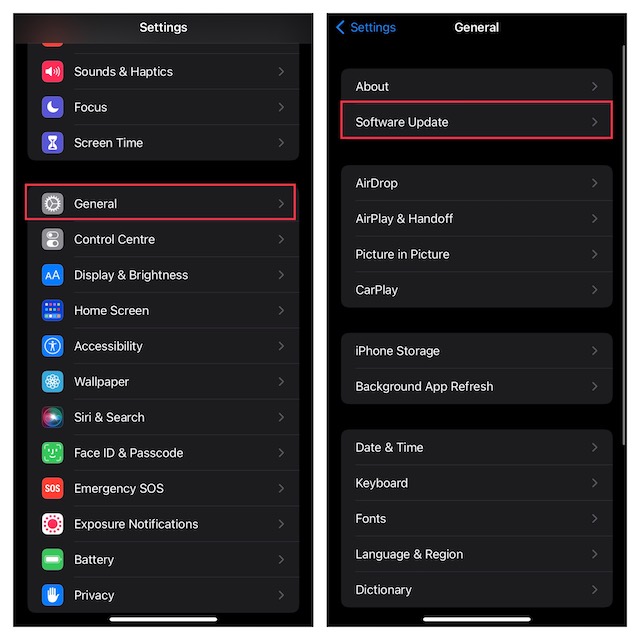
- Vaš iPhone će proveriti da li postoje nova ažuriranja. Ako je dostupno novo ažuriranje za iOS, instalirajte ga, a zatim proverite da li Siri prečice ponovo rade.
7. Resetujte sva podešavanja
Ponekad problemi kao što su Siri prečice koje ne rade mogu nastati zbog kombinacije različitih podešavanja na vašem iPhone-u koja možda nisu kompatibilna. Na sreću, postoji jednostavan način da vratite podešavanja iPhone-a na fabrička bez gubitka podataka. Evo kako to možete uraditi:
- Idite na Podešavanja -> Opšte -> Prenos ili resetovanje iPhone-a.

- Dodirnite „Resetuj“, a zatim „Resetuj sva podešavanja“.
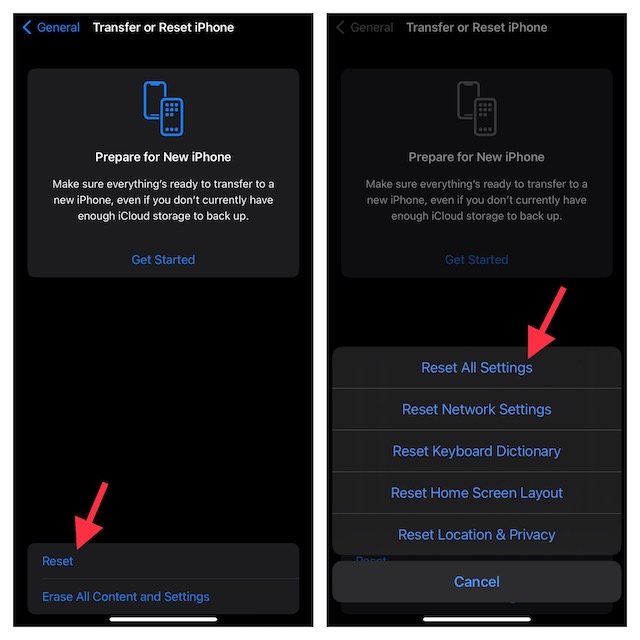
8. Potpuno resetujte svoj iPhone
Ovo je više poslednja opcija ukoliko ništa drugo nije rešilo problem. Potpuno resetovanje vašeg iPhone-a u osnovi ga vraća na fabrička podešavanja. Imajte na umu da ovo znači da ćete izgubiti sve podatke, tako da je dobra ideja da napravite rezervnu kopiju pre nego što počnete.
- Idite na Podešavanja -> Opšte -> Prenos ili resetovanje iPhone-a

- Dodirnite „Obriši sav sadržaj i podešavanja“ i zatim dodirnite „Nastavi“.
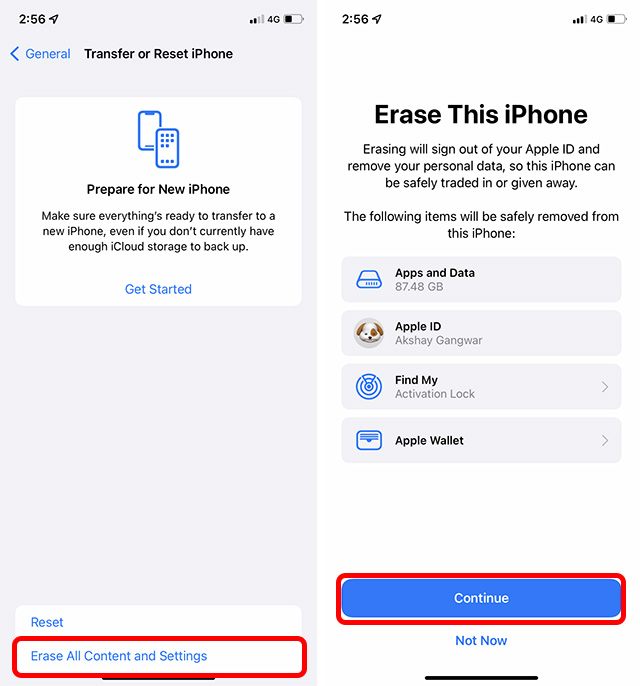
Ovo će obrisati sve vaše podatke sa vašeg iPhone-a, resetovati sva podešavanja na fabričke vrednosti i ponovo pokrenuti vaš iPhone. Zatim ga možete ponovo podesiti ili vratiti rezervnu kopiju.
Rešeni problemi sa Siri prečicama na iPhone-u i iPad-u
Dakle, ovo je 8 načina da popravite Siri prečice koje ne rade na vašem iPhone-u ili iPad-u. Nadamo se da ste uspeli da ponovo pokrenete prečice bez potrebe da resetujete svoj iPhone i izgubite podatke. Javite nam koji metod je rešio problem kod vas, a ako postoje još neki načini za rešavanje problema sa Siri prečicama, podelite ih sa nama u komentarima.